Содержание
Здравствуйте, уважаемые читатели сайта Uspei.com. В 2013 году на свет появился стандарт USB 3.1, заменив целую кипу других USB разъемов (hdmi и так далее). Вместе с ним к нам пришел и симметричный, красивый и удобный Type-C. Самое смешное то, что Type-C уже 6 лет, а мы все ждем, надеемся и думаем, ну когда уже в Самсунге за 20 000 появится Type-C. Новый же стандарт то.
И вот уже шесть лет потребители не могут никак догнать, почему нельзя подключить по Type-C в их смартфон внешнюю видеокарту или почему нельзя взять кабель от MacBook 12 и подключить заряжаться MacBook 15. Я и сам не знал, оказывается, они отличаются.
История USB портов
Но в итоге потребители тупые, а производители хитрые, так оно и есть. Все упирается в стандарты, о чем сейчас и пойдёт речь, но для начала немного истории. USB появился аж в 1994 году в версии 0.7, то есть не релизный и в 1996 представили USB 1.0. Причем выглядел он уже тогда, как сейчас, и за 20 лет, можно сказать, ничего не поменялось.
реклама
Вы вообще когда-нибудь задумывались, как расшифровывается USB — Universal Serial Bus — универсальная последовательная шина. Преемник его USB 2.0 появился в начале 2000-ных и используется до сих пор.
Внутри у нас все выглядит вот таким образом. Устройство порта предполагало 4 медных проводника: 2 для питания и 2 для данных. Скорость передачи данных 480 мб/с, а сила передаваемого тока не более 500 мА.
Именно в пору USB 2.0 появилось много и других типов USB: широко известный micro-USB, который до сих пор используется в смартфонах, камерах, Powerbank-ах, когда на дворе 2019 год, к сожалению.
реклама
И следующей проблемой стала нехватка питания, поэтому у нас появился стандарт USB 3.0, который обеспечил и высокую скорость для внешних жестких дисков и как раз то самое питание. 5 дополнительных контактов, 4 из которых отведены под линии связи, пропускная способность до 5 гб/с и максимальный ток 900 мА.
Естественно, нам и этого стало мало и в 13-м году прогресс довел нас до USB 3.1, который во втором поколении получил пропускную способность до 10 гб/с, а также питание устройств с потребляемой мощностью до 100 ватт, одинаковыми коннекторами с обеих сторон провода и обратной совместимостью с предыдущими версиями стандарта посредством адаптеров.
Порт USB 3.1 второго поколения упаковывается в тот самый разъем Type-C, количество контактов которого выросло с 9 до 24.
реклама
Но наличие Type-C не говорит о том, что у вас есть USB 3.1, там может быть обычный USB 2.0. И USB Power Delivery там может отсутствовать, который как раз обеспечивать передачу тока в 100 Ватт.
Поэтому Type-C это лишь спецификация и о обращайте внимание на инструкцию, когда берете кабель или смартфон как раз таки с наличием USB-C.
Что есть внутри Type-C
А теперь давайте разбираться, что внутри вообще может быть. Итак, вы купили кабель Type-C, что он может внутри содержать, какие протоколы и стандарты.
- USB 2.0
- USB 3.0
- USB 3.1 первого поколения или 2 поколения
- Power Delivery
- Вisplay Port версии 1.4 с поддержкой разрешения 8к
- HDMI версии 1.4b
- MHL
- VirtualLink для подключения VA комплектов
- Ну и, конечно, Thunderbolt 3
В данный момент также тестируются протоколы USB 3.2, Base-T Ethernet и PCI Express.
реклама
Только представьте, если вы сможете воткнуть видеокарту напрямую в материнскую плату по Type-C. Например, внутри разъемы сделают вместо PCI Express. Звучит неплохо, а уж если питание по ним сделать, ну вообще красота получится. Стандартов много, кабель может включать либо сразу все, либо какие-то, либо вообще включается только один.
Допустим, вы купили кабель Type-C, грубо говоря, он плохо передает данные, то есть медленно, либо вообще не передает, а только заряжает. Такое вполне может быть — производитель сам выбирает, что ему нужно в данном кабеле.
Для примера, покупаем MacBook, есть стандартный кабель Type-C с двух сторон, а передавать данные по Thunderbolt 3 он не умеет, только заряжать. Ну, вот вам и Apple. Поэтому еще раз говорю, будьте внимательны, что покупаете, это что касается портов «папа».
Теперь вход «мама». Есть у нас MacBook 12-дюймовый там есть Type-C. Поддерживает он USB 3.1, Power Delivery, а также Display Port версии 1.2, значит к нему можно подключить флешки, можно его зарядить и внешний монитор. Но внешнюю видеокарту или звуковуху подключить нельзя будет.
реклама
А теперь берем MacBook pro 2016-2018 годов, там поддержка Thunderbolt 3, поэтому внешняя видеокарта будет работать. И если для использования Thunderbolt 2 нужен переходник, то Thunderbolt 3 как раз таки помещается в обычную USB-C, а он, на минуточку, включает в себя скорость 40 гб/с. Зачем так много? Сейчас объясню.
Большая пропускная способность Thunderbolt 3 обеспечивает последовательное подключение периферии к ПК. То есть подключили вы к MacBook монитор 5к разрешением, в мониторе есть ходы USB Type-C и так далее, подключаем к нему мышку, клавиатуру SD-карту, внешний жесткий диск и все работает.
реклама
Во-вторых, большая пропускная способность, как я уже сказал, обеспечивает подключение внешних видеокарт. То есть берем обычную видеокарту от стационарного ПК, кладем ее в специальный бокс и подключаем по Type-C к ноутбуку или даже планшету — такое тоже не редкость.
И все бы хорошо, если бы не кабель, их много, все они на одно лицо и какой выбрать? В случае с Thunderbolt 3 кабеля делятся на два типа: пассивные и активные.Пассивные кабели развивают скорость в 40 гб/с только при длине менее 45 см. Если больше, то довольствуетесь 20 гб/с, зато они всегда совместимы с периферией для стандарта USB 3.1.
Активные кабели отличаются более высокой ценой и использованием трансиверов на коннекторы для обеспечения стабильной скорости на протяжении всего провода. Такой кабель при длине в 2 метра выдает все 40 гб/с, но в случае с подключениями USB периферии ограничивает стандартом USB 2.0 с пропускной способностью 480 мб/с.
реклама
Кабели с Type-C так же влияют на потребляемую мощность при зарядке. Причем в случае с MacBook все зависит от серийного номера, определенная модель подходит к определенному ноутбуку. Если серийник начинается с комбинацией букв и цифр C4M или FL4, то перед нами кабель на 29 или 30 ватт. Если DLC или CTC, то на 61 или 87 ватт соответственно.
При использовании китайских проводов остается надеяться на добропорядочность умельцев из поднебесной, но лучше покупать всегда оригинальное, иначе можно хорошенько попасть. На сгоревший адаптер, телефон, ноутбук и в худшем случае, квартиру.
А вы слышали о быстрой зарядки OPPO Find X — 30 минут и 100%, представляете какой это мощности зарядное устройство и что самое главное — какой толщины там кабель. Если вы возьмете кабеля, какого нибудь Redmi с Type-C, воткнете в стандартное зарядное устройство OPPO Find X, то, скорее всего, этот кабель расплавится, ну или просто сработают предохранители.
реклама
Возвращаясь к нашим друзьям китайцам, хочу вас предостеречь — дешевые аксессуары покупать не стоит. А что касается USB хабов для тех же MacBook или может быть для ноутбуков с Type-C, не нужно брать вот такие.
Возьмите с кабелем, они хотя бы не будут расшатывать разъемы.
реклама
Расшатывание разъемов
И на самом деле это еще один повод для разговоров, потому что Type-C реально расшатывается. На форуме Apple есть целая ветка. За 1-2 года на вашем макбуке может расшататься разъем и к сожалению это не миф, так что будьте аккуратнее, когда используете разъём Type-C.
Почему так происходит? Потому что он не идеален, там нет зубцов, которые удерживали бы кабель как в микро-USB, поэтому, когда вы вставляете Type-C он может спокойно шататься. Да, он маленький, удобный, компактный, вставляется любой стороной, но к сожалению еще раз повторюсь — он не идеальный.
То есть micro-USB, даже если вы его тоже расшатали, будет держаться в разъеме из-за зубцов, с Type-C такого к сожалению нет, так что если расшатали — используйте как есть. Было бы куда лучше, если бы Type-C имел форму lightning, но извините это патент, Apple жадная и именно из-за Apple, lightning скоро канет в лету. А Type-C останется таким, какой есть сейчас.
реклама
Type-C может быть чем угодно, поэтому всегда смотрите на спецификацию. Если вы купили кабель за 200 рублей, вряд ли он будет поддерживать тандерболт 3. Наоборот, в телефонах есть Type-C, но они не всегда поддерживает даже USB 3.0, чаще всего это USB 2.0 и обычная зарядка. Поэтому, чтобы передать фотки с телефона на компьютер вам потребуется много времени, проще через вай-фай.
Что касается толщины кабелей и оригинальности. Всегда берите то, что делает производитель сам, просто вы можете попасть на сгоревшее устройство.
Ну и, наконец, в конце прошлого года вы получили iPad Pro с Type-C, а это значит, что уже в этом году мы получим iPhone и и Airpods2 с Type-C. Это наше будущее — это неплохо. Да, Type-C не идеален, но это самый удобный интерфейс из всех придуманных на сегодня. Вы с этим согласны?
Последние изменения и улучшения технологии USB расширяют выбор интерфейсов для пользователей. Вначале форум по внедрению USB (USB Implementers Forum) переименовал интерфейс USB 3.0 в USB 3.1 Gen 1. При этом технические характеристики интерфейса остались прежними. Затем форум представил USB 3.1 Gen 2 и новый тип физического разъема, который получил название — USB Type C. Мы решили пролить свет на ситуацию вокруг этих стандартов и разъемов.
Технология USB 3.1
В настоящее время технология USB 3.1 Gen 1 (бывш. USB 3.0) поддерживается как стандарт новейшими операционными системами MacOS, Linux и Windows. Интерфейс обеспечивает максимальную теоретическую пропускную способность 5 Гбит/с и актуальную до 3,4 Гбит/с и до 900 мА тока для устройств. В отличие от USB 2.0 версия 3.1 работает в полнодуплексном режиме, другими словами, возможна одновременная отправка и прием данных.
USB 3.1 Gen 2 предлагает пользователям пропускную способность вдвое больше, чем Gen 1: 10 Гбит/с. USB 3.1 Gen 2 не является стандартом для Intel или AMD, но может поддерживаться сторонними драйверами и контроллерами. И хотя Gen 2 получил небольшие изменения протокола, он поддерживает обратную совместимость с Gen 1.
Сфера применения USB 3.1
Итак, технология USB 3.1 предоставляет пользователю значительно увеличенную производительность по сравнению с USB 2.0. При использовании съёмных накопителей будет обеспечена более быстрая передача данных: больших видеофайлов и изображений. USB 3.1 обеспечит поддержку высоких разрешений и частоты кадров для камер, используемых в системах машинного зрения на производственных линиях. Соответственно, и PTZ камеры, используемые как в системах видеонаблюдения, так и в системах видеоконференцсвязи без использования аппаратного кодека, могут поддерживать разрешение 1080p60 и выше. Несомненно, это улучшает качество и уменьшает стоимость систем для видеоконференций, а также позволяет пользователям подключать свои собственные устройства к Skype и WebEx.
Схема расположения выводов USB 3.1
Как и USB 3.0, USB 3.1 получил дополнительные контакты для поддержки SuperSpeed. Контакты D+ и D- остались прежними, включая (power) и (ground). Для обслуживания шины SuperSpeed были добавлены две дополнительные витые пары, которые и обеспечивают двунаправленную передачу данных SuperSpeed: StdA_SSRX+ and StdA_SSRX- (прием) и SSTX+ and StdA_SSTX (передача).
USB Type C
Новый тип физического разъема привносит значительные качественные изменения, которые выделяют его на фоне USB 3.1 Gen 1 и Gen 2. Type C поддерживает передачу данных со скоростью до 40 Гбит/с (альтернативный режим Thunderbolt 3) и тока с мощностью до 100 Ватт. Многие уже оценили форму разъема: его можно вставлять любой стороной. И коннектор, и соединитель получились довольно компактными и намного более прочными, чем альтернативы, например, micro USB. Кабели получили маркировку электронным чипом для правильного использования и предотвращения ситуаций, когда он не совместим или передаётся слишком большая мощность на устройство, которое ее не поддерживает. Type C обратно совместим с USB 2.0, 3.1 Gen 1 и 3.1 Gen 2.
Type C может как потреблять, так и обеспечивать питание. Один и тот же порт может использоваться как для подключения флеш накопителя, так и для зарядки ноутбука. Кроме этого, зарядка от Type C таких устройств, как смартфоны и планшеты, происходит быстрее.
Альтернативные режимы
USB Type C может работать в так называемых альтернативных режимах, которые позволяют передавать через разъем и кабели не только USB данные. При этом задействуются другие физические протоколы, и с каждым из них обеспечивается передача тока с мощностью до 100 Ватт.
- Альтернативный режим DisplayPort – поддержка передачи видео с разрешением до 4Kp60 4:4:4 с версией DisplayPort 1.3. Одновременная передача USB 3.1 Gen 2 и USB 2.0.
- Альтернативный режим Mobil High-Definition Link (MHL) — поддержка передачи видео с разрешением до 4Kp60 (1 линия) или до 8Kp60 (4 линии) с использованием MHL 1.0, поддержка USB 2.0 и 3.1 в зависимости от конфигурации.
- Альтернативный режим Thunderbolt 3 – поддержка до двух дисплеев с разрешением до 4Kp60, передача PCIe 3.0, DisplayPort, USB 2.0 и 3.1, в зависимости от конфигурации.
- Альтернативный режим HDMI– поддержка спецификации HDMI 1.4b (4Kp30, 4Kp60 4:2:0), без поддержки одновременной передачи USB 3.1 в любой конфигурации.
Тенденции вокруг USB-C
Особенности и преимущества USB Type C, безусловно, отразятся на увеличении присутствия разъема в мобильных устройствах и ноутбуках. Среди устройств с данным типом разъема ожидаются флеш накопители, различные док-станции, мониторы и адаптеры для устаревших интерфейсов. К 2019 году ожидается поставка до двух миллиардов самых разных устройств.
База знаний
3) Приблизительная, максимальная, реальная скорость usb, с учетом потерь в следствии, различных факторов и особенностей, составляет: до 25 – 40 мегабайт у usb 2.0 до 400 – 450 мегабайт у usb 3.0
4) Сила тока usb 2.0 — 500ma (миллиампер) Сила тока usb 3.0 — 900ma (миллиампер)
5) USB 3.0 использует асинхронную передачу данных, то есть данные передаются одновременно в 2 направлениях, если очень упростить, то данные одновременно считываются и записываются…
Рекомендуется не превышать длину кабеля в 5 метров для usb 2.0 и 3 метра для usb 3.0, для сохранения стабильности и во избежание потерь производительности.
Как отличить usb 2 от usb 3 визуально

3) Толщина. Провод у 3 версии, обычно толще, чем у 2 из-за количества проводов. Толщина не всегда достоверный признак, из – за разного сечения (толщины), каждого провода и его изоляции, которая варьируется в зависимости от производителя и используемых материалов.
Совместность usb 2.0 и 3.0
USB 3.0 разрабатывался с целую заместить USB 2.0, следовательно, он обратно совестим с устройствами, поддерживающими USB 2.0.При подключении устройств usb 3.0 в порт 2.0, либо наоборот устройств usb 2.0 в порт 3.0, => максимальная, реальная скорость будет около 25 – 40 мегабайт в секунду, то есть на уровне usb 2.0.При подключении устройств usb 3.0 в порт 3.0 и устройств usb 2.0 в порт 2.0, => максимально допустимая, реальная скорость будет равна скорости usb 3 для первого случая и usb 2 для второго случая.Отличить порты 3 версии от 2 на компьютере, либо ином устройстве, можно так же по цвету пластика внутри разъема.
Как собрать ноутбук из комплектующих своими руками. Вариант 2Оперативная память: что это такое и какие у нее функцииЧитайте так же:
Как выбрать USB-хаб. USB-разветвитель и USB-концентратор: основные различия этих типов
Как выбрать монитор для компьютера
Как выбрать USB флешку
Какая мышь лучше — оптическая или лазерная, проводная или беспроводная
Используемые источники:
- https://uspei.com/gadzhety/type-c/
- http://blog.imsolution.ru/2017/09/15/usb3-1_usb_type_c/
- http://www.detaillook.com/29-osnovnye-tehnicheskie-i-vizualnye-otlichiya-usb-20-ot-30.html


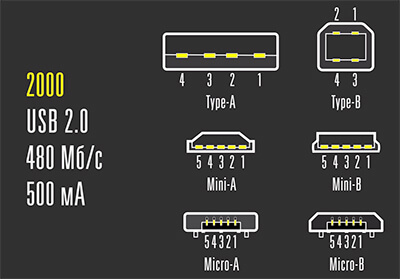
 Шнуры для передачи данных USB, USB 2.0, USB 3.0
Шнуры для передачи данных USB, USB 2.0, USB 3.0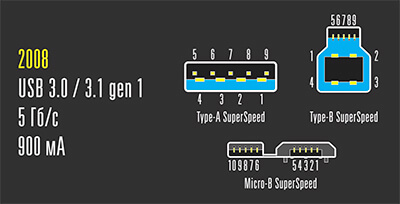
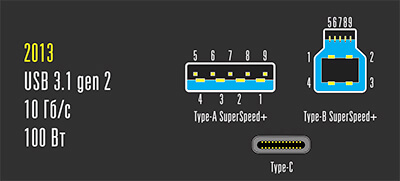

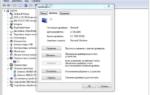 Как подключить телефон Андроид к компьютеру через USB или Wi-FI?
Как подключить телефон Андроид к компьютеру через USB или Wi-FI?

 Способы подключения к Интернету: разновидности и необходимые устройства
Способы подключения к Интернету: разновидности и необходимые устройства


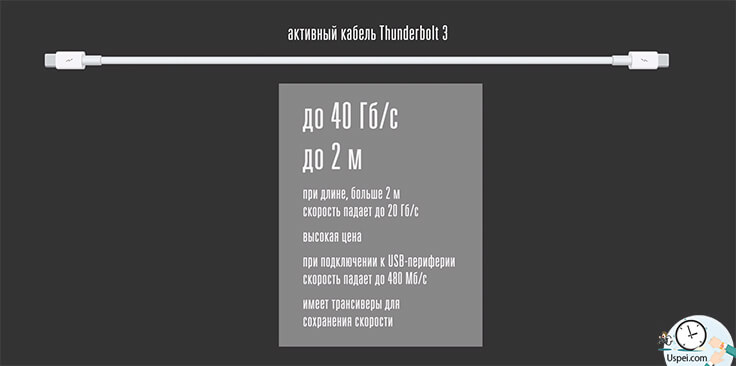









 Телевизор не видит флешку (USB флеш-накопитель). Что делать?
Телевизор не видит флешку (USB флеш-накопитель). Что делать? Wi-Fi роутер с USB-портом. Как и какой выбрать?
Wi-Fi роутер с USB-портом. Как и какой выбрать?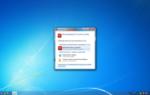 Как подключить смартфон на Android к домашней LAN-сети через кабель: пошаговая инструкция
Как подключить смартфон на Android к домашней LAN-сети через кабель: пошаговая инструкция